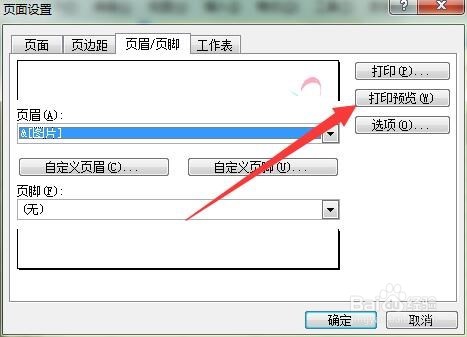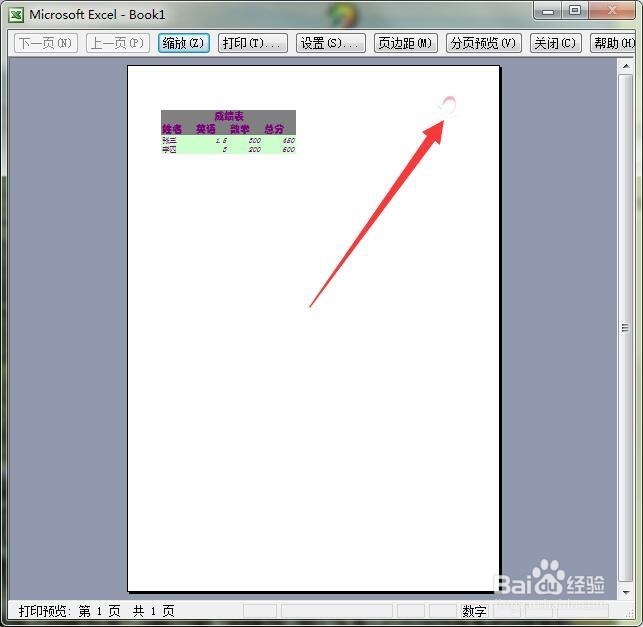1、首先,打开要添加图片页眉的Excel工作簿,然后再点击“文件”菜单。
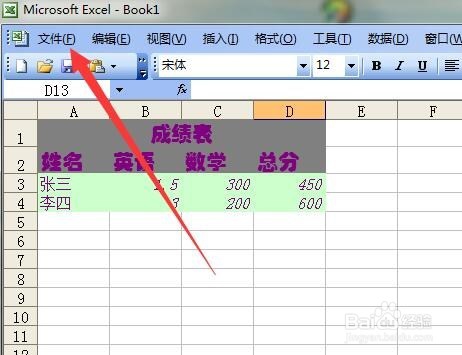
2、在弹出的菜单项目中点击页面设置命令。弹出页面设置对话框,点击“页眉/页脚”选项卡。
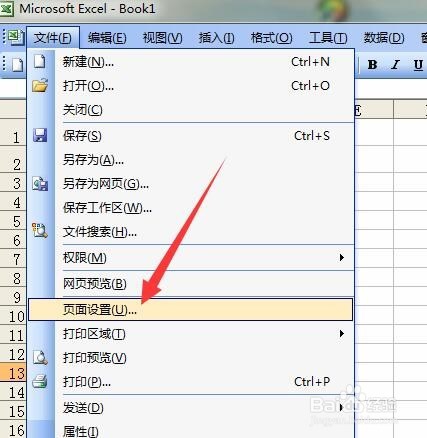
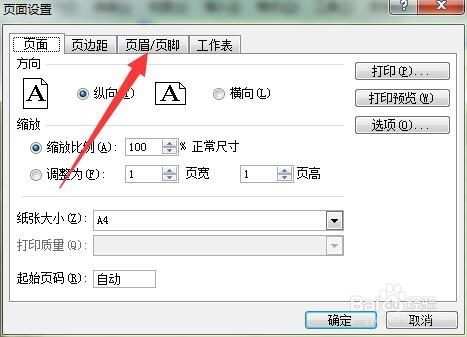
3、接下来再点击“自定义页眉”,如果图片要放在右侧,则在弹出的界面中在“右”下方的框中点击。
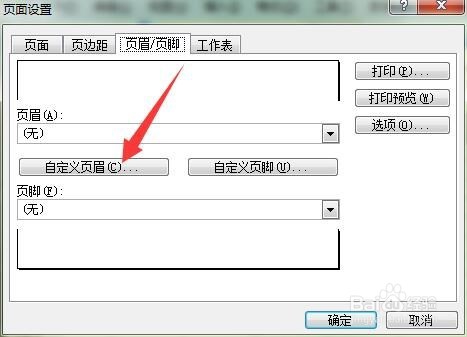
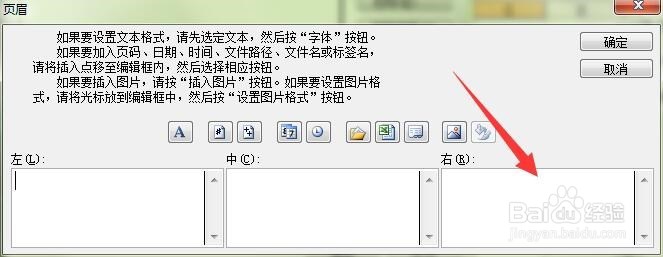
4、然后在中间一排按钮中点击倒数第二个按钮,如图所示,即插入图片按钮。
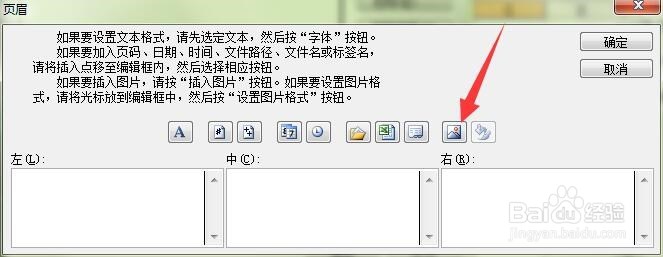
5、在弹出的插入图片对话框中找到自己需要的图片,点击选中,再点击“插入”按钮。
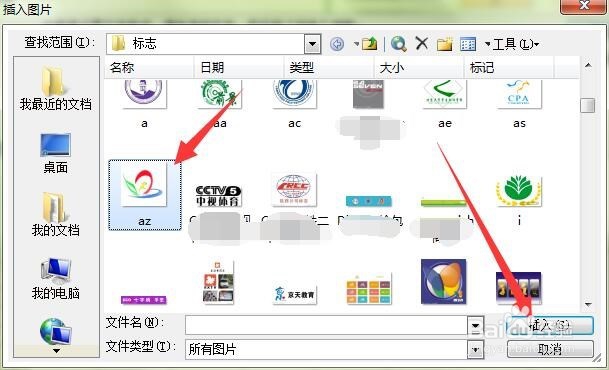
6、接下来如图再点击最后一个按钮,也就是设置图片的按钮。弹出设置图片格式对话框。为了图片不要太大,勾选“锁定纵横比”,在比例处设置50%
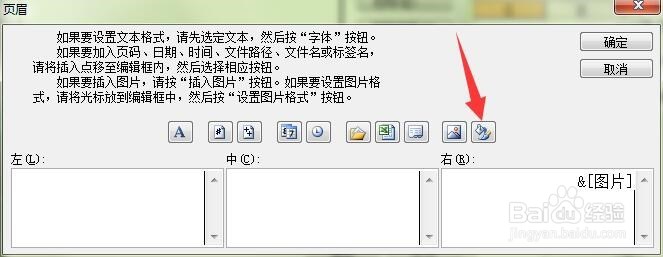
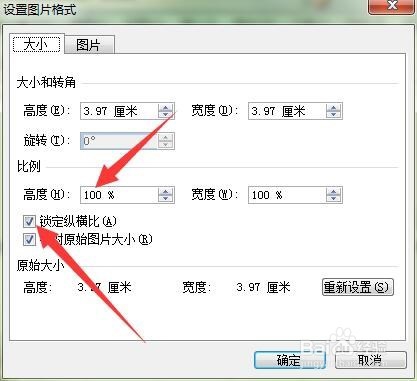
7、再点击图片选项卡,把亮度的滑块向右拉动,调亮一些,最后按确定。返回页眉对话框,再按确定。
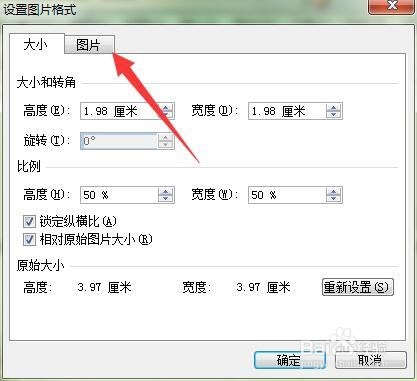
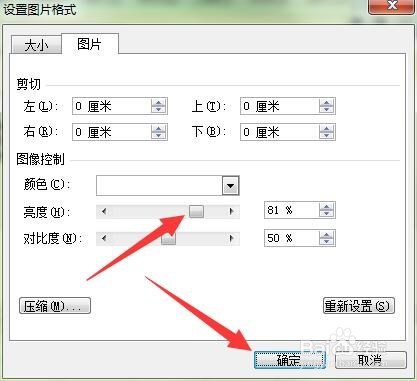
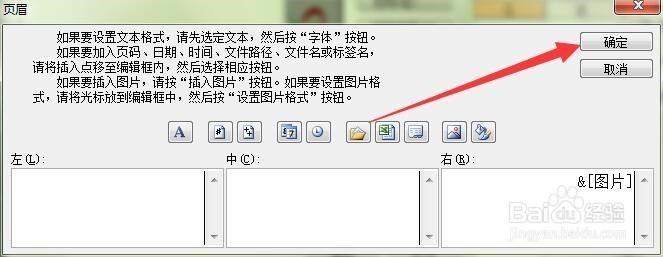
8、好了,图片页眉设置好了。在页面设置对话框里点击打印预览,看一下效果如何,可以的话就可以点击确定退出了。